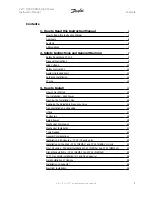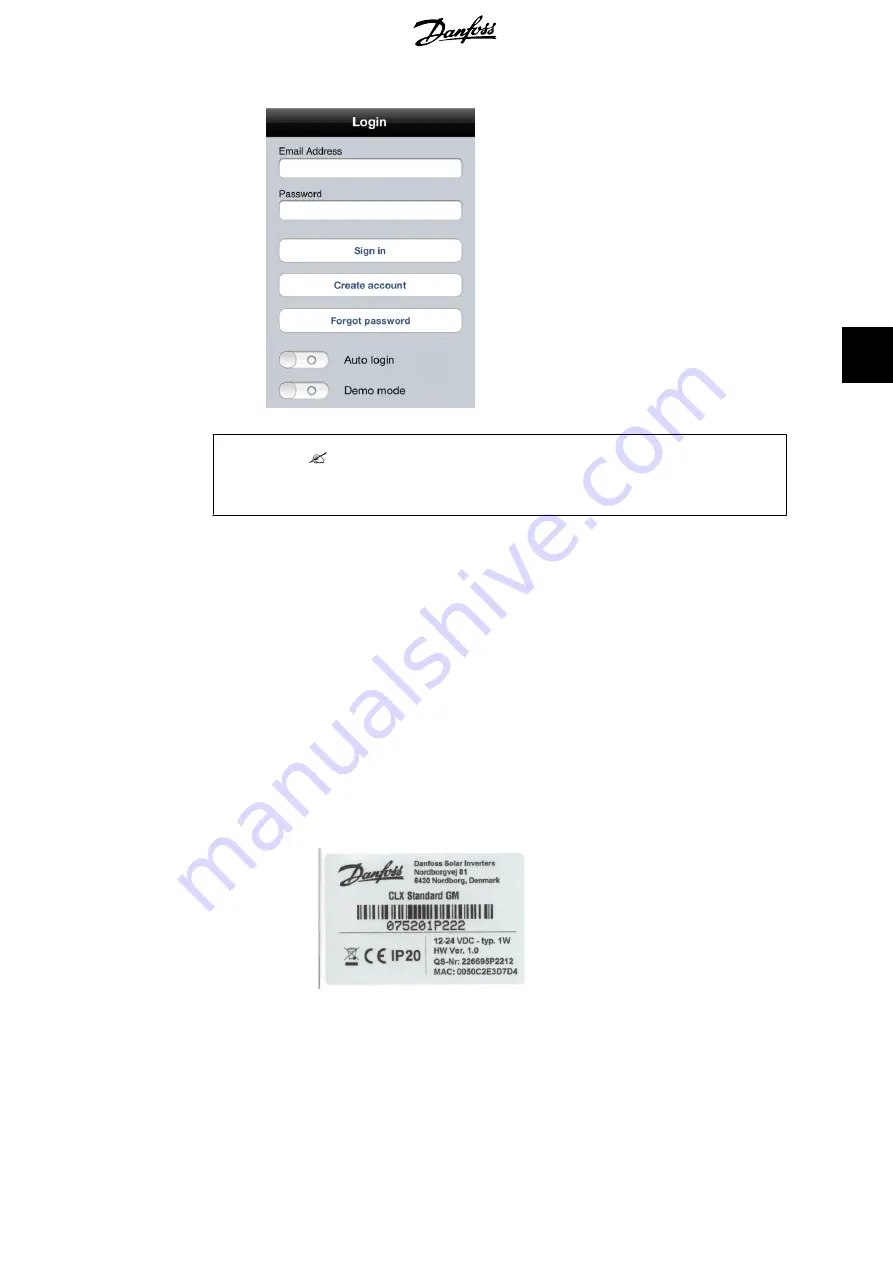
Abbildung 5.2: Anmeldebildschirm - Beispiel iPhone
Anmerkung:
Aktivieren Sie die automatische Anmeldung, um bei jedem Starten der Danfoss SolarApp au-
tomatisch angemeldet zu werden.
5.
Nach der Anmeldung werden Sie zur „Erkennungsseite“ umgeleitet. Ausführlichere In-
formationen finden Sie im Abschnitt K
onfiguration, Erstmalige Verwendung der
Danfoss
SolarApp
.
5.2.3. Installation des Browser-Plug-in
1.
Navigieren Sie zu www.clx.danfoss.com, um das Browser-Plug-in herunterzuladen und
folgen Sie dabei den Anweisungen.
2.
Geben Sie nach der Installation des Browser-Plug-ins und Erstellung eines Kontos die
Adresse der PV-Anlage serialnumber.clx.danfoss.com in die Adresszeile des Browsers
ein. Die Seriennummer hat ein Format, in dem die ersten 8 Zeichen der HW-Version
der CLX-Serie entsprechen und jede CLX-Box eine andere HW-Version hat:
-
CLX Standard: 139F0196
-
CLX Standard GM: 139F0194
-
CLX Home GM: 139F0193
Die verbleibenden Zeichen können von dem Schild auf der Rückseite der CLX-Box ab-
gelesen werden, siehe nachstehende Abbildung:
Abbildung 5.3: Produktschild
Das Beispiel für ein Produktschild zeigt CLX Standard GM: die im Web-Browser einzu-
gebende Adresse wäre: 139F0194075201P222.clx.danfoss.com.
3.
Befolgen Sie die Schritte und melden Sie sich über ein bestehendes Konto an oder er-
stellen Sie ein neues:
5. Erste Schritte
L00410601-06_5b
39
5